 Apple on suunnitellut uudelleen alkuperäisen Kamera-sovelluksen iPhone 11 ja iPhone 11 Pro saadakseen kaiken irti parannetut valokuvausominaisuudet uusista lippulaivapuhelimistaan ja tehdä tilaa erilaisille lisäkuvausvaihtoehdoille.
Apple on suunnitellut uudelleen alkuperäisen Kamera-sovelluksen iPhone 11 ja iPhone 11 Pro saadakseen kaiken irti parannetut valokuvausominaisuudet uusista lippulaivapuhelimistaan ja tehdä tilaa erilaisille lisäkuvausvaihtoehdoille.
kuinka tehdä youtubesta pieni näyttö iPhonessa
Tämän seurauksena osa toiminnoista, jotka olet ehkä tottunut näkemään kameran käyttöliittymässä vanhemmissa iPhoneissa, ovat siirtyneet. Suljinajastin on esimerkki. Näin voit käyttää sitä iPhone 11- ja iPhone 11 Pro ja iPhone 11 Pro Max .
- Käynnistä Kamera sovellus omassasi iPhone .
- Napauta etsimen yläreunassa olevaa nuoliviivaa, niin suljinpainikkeen yläpuolella oleva lisäasetusnauha tulee näkyviin. Vaihtoehtoisesti pyyhkäise ylös etsimen alaosassa olevasta kameratilan valikosta.
- Napauta ajastinpainiketta.
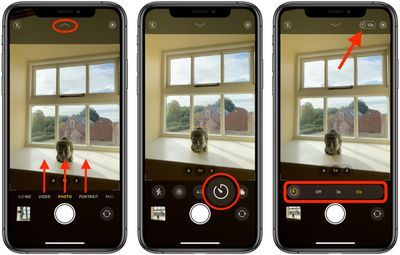
- Valitse 3s tai 10s vaihtoehto. Ajastinvalintasi tulee näkyviin etsimen yläpuolelle.
- Napauta laukaisinta ottaaksesi kuvan valitun ajan kuluttua.
Ajastimen lisäksi kameran asetuslista sisältää käyttömahdollisuudet Yötila , Live Photos , kuvasuhteet ja suodattimet. Huomaa, että ajastinvaihtoehto ei ole käytettävissä joissakin kameratiloissa, mukaan lukien Video, Slo-mo, Pano ja Time-lapse.
avaa kellon lukitus kääntämällä digitaalista kruunuaAiheeseen liittyvä tiivistelmä: iPhone 11 Aiheeseen liittyvä foorumi: iPhone

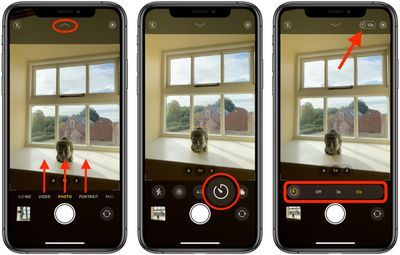
Suosittu Viestiä